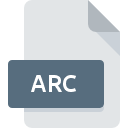
ARCファイル拡張子
ARC Lossless Data Compression And Archive Format
-
DeveloperIvan Zahariev
-
Category
-
人気3.4 (14 votes)
ARCファイルとは何ですか?
ARCファイルは、SEA(System Enhancement Associated)によって設計された圧縮アーカイブファイル形式です。圧縮は、他のユーザーとのファイルの共有を容易にするために、1つ以上のファイルまたはフォルダーを含むアーカイブのサイズを縮小します。
ARCファイル形式の特徴
ARCフォーマットはデータを保存するためにロスレス圧縮アルゴリズムを使用します - ARCアーカイブはファイル情報を失うことなくファイル/フォルダーの全体的なサイズを縮小します。
ARCフォーマットの作成と普及
ARC圧縮方式は80年代初頭に導入され、すぐにその人気のピークに達しました。それはインターネットのダイナミックな成長の時でした、そしてそれが彼らがデータを共有することが非常に便利な方法であったので多くの現代のユーザーは両手でARCフォーマットを歓迎しました。このフォーマットは、掲示板システム(BBS)ユーザーの間で特に人気がありました。当時のインターネット接続速度はかなり遅く、ARCファイルは小さいファイルサイズを提供していたため、ファイルをアップロードまたはダウンロードするときに必要な帯域幅が少なくて済みました。現在では、より高度で優れた圧縮方法が市場で入手可能であるため、ARCアルゴリズムはめったに使用されません。
ファイル圧縮とアーカイブの新しい標準
ARCフォーマットが導入されるまで、データのアーカイブ化と圧縮は2つの別々のプロセスであったことを言及する価値があります。 ARCファイル形式が導入されて初めて、これら2つのプロセスが1つのプロセスに統合されました。当時はかなりの革新でした。この方法は、圧縮用のSQとアーカイブ化用のLUという2つの別々のプログラムの機能を組み合わせることによって実現されました。
ARCファイル拡張子をサポートするプログラム
以下のリストは、ARCファイルと互換性のあるプログラムを列挙し、それらが利用可能なオペレーティングシステムに基づいて2カテゴリに分類されています。 他のファイル形式と同様に、ARC拡張子を持つファイルは、どのオペレーティングシステムでも見つけることができます。問題のファイルは、モバイルであれ固定であれ、他のデバイスに転送される場合がありますが、すべてのシステムがそのようなファイルを適切に処理できるわけではありません。
ARCファイルを取り扱うプログラム
 MAC OS
MAC OS Updated: 07/15/2022
ARCファイルを開くには?
特定のシステムでARCファイルを開くときに問題が発生する理由は複数あります。 幸いなことに、 ARCファイルに関する最も一般的な問題は、ITの深い知識がなくても、最も重要なことには数分で解決できます。 ARCファイルに関する問題の解決に役立つリストを用意しました。
ステップ1.IZArcをダウンロードしてインストールします
 ARCファイルを開いて操作する際の問題は、おそらく、マシンに存在するARCファイルと互換性のある適切なソフトウェアがないことに関係しています。 これは簡単です。 IZArcまたは推奨プログラム(ALZip, PeaZip, ZipZagなど)のいずれかを選択し、適切なソースからダウンロードしてシステムにインストールします。 ページの上部には、サポートされているオペレーティングシステムに基づいてグループ化されたすべてのプログラムを含むリストがあります。 IZArcをインストールしてダウンロードする最も安全な方法は、開発者のWebサイト(Ivan Zahariev)にアクセスし、提供されたリンクを使用してソフトウェアをダウンロードすることです。
ARCファイルを開いて操作する際の問題は、おそらく、マシンに存在するARCファイルと互換性のある適切なソフトウェアがないことに関係しています。 これは簡単です。 IZArcまたは推奨プログラム(ALZip, PeaZip, ZipZagなど)のいずれかを選択し、適切なソースからダウンロードしてシステムにインストールします。 ページの上部には、サポートされているオペレーティングシステムに基づいてグループ化されたすべてのプログラムを含むリストがあります。 IZArcをインストールしてダウンロードする最も安全な方法は、開発者のWebサイト(Ivan Zahariev)にアクセスし、提供されたリンクを使用してソフトウェアをダウンロードすることです。
ステップ2.IZArcのバージョンを確認し、必要に応じて更新する
 あなたはすでに、まだ正常に開かれていませんIZArcはあなたのシステムとARCのファイルにインストールされている場合は、ソフトウェアの最新バージョンを持っている場合は、確認してください。 ソフトウェア開発者は、製品の更新されたバージョンで最新のファイル形式のサポートを実装できます。 IZArcがARCでファイルを処理できない理由は、ソフトウェアが古いためかもしれません。 特定のプログラムの以前のバージョンで適切に処理されたすべてのファイル形式は、IZArcを使用して開くこともできるはずです。
あなたはすでに、まだ正常に開かれていませんIZArcはあなたのシステムとARCのファイルにインストールされている場合は、ソフトウェアの最新バージョンを持っている場合は、確認してください。 ソフトウェア開発者は、製品の更新されたバージョンで最新のファイル形式のサポートを実装できます。 IZArcがARCでファイルを処理できない理由は、ソフトウェアが古いためかもしれません。 特定のプログラムの以前のバージョンで適切に処理されたすべてのファイル形式は、IZArcを使用して開くこともできるはずです。
ステップ3.ARC Lossless Data Compression And Archive FormatファイルをIZArcに関連付けます
前の手順で問題が解決しない場合は、ARCファイルを、デバイスにインストールした最新バージョンのIZArcに関連付ける必要があります。 この方法は非常に簡単で、オペレーティングシステムによってほとんど変わりません。

Windowsで最初に選択したアプリケーションを選択する
- ARCファイルを右クリックし、オプションを選択します
- 次に、オプションを選択し、を使用して利用可能なアプリケーションのリストを開きます
- 最後にを選択し、IZArcがインストールされているフォルダーをポイントし、常にこのアプリを使ってARCファイルを開くボックスをチェックし、ボタン

Mac OSで最初に選択したアプリケーションを選択する
- 選択したARCファイルを右クリックして、ファイルメニューを開き、 情報を選択します。
- 名前をクリックして[ 開く ]セクションを開きます
- リストから適切なプログラムを選択し、[ すべて変更... ]をクリックして確認します。
- この変更が。ARC拡張子を持つすべてのファイルに適用されることを通知するメッセージウィンドウが表示されます。 [ 持続する]をクリックして、選択を確定します
ステップ4.ARCに欠陥がないことを確認する
前の手順の指示に従っても問題が解決しない場合は、問題のARCファイルを確認する必要があります。 ファイルにアクセスできないことは、さまざまな問題に関連している可能性があります。

1. ARCファイルでウイルスまたはマルウェアを確認します
ARCがウイルスに感染していることが判明した場合、これが原因でアクセスできなくなる可能性があります。 できるだけ早くウイルスとマルウェアのシステムをスキャンするか、オンラインのウイルス対策スキャナーを使用することをお勧めします。 ARCファイルはマルウェアに感染していますか?ウイルス対策ソフトウェアによって提案された手順に従ってください。
2. ARCファイルの構造が損なわれていないことを確認します
ARCファイルが他の誰かから送られてきた場合は、この人にファイルを再送信するよう依頼してください。 ファイルのコピープロセス中に、ファイルが不完全または破損した状態になる可能性があります。これは、ファイルで発生した問題の原因である可能性があります。 ARC拡張子のファイルのダウンロードプロセスが中断され、ファイルデータに欠陥がある可能性があります。同じソースからファイルを再度ダウンロードします。
3. ログインしているユーザーに管理者権限があるかどうかを確認します。
ファイルにアクセスするには、ユーザーに管理者権限が必要な場合があります。 必要な特権を持つアカウントに切り替えて、ARC Lossless Data Compression And Archive Formatファイルを再度開いてください。
4. デバイスがIZArcを開くための要件を満たしていることを確認します
オペレーティングシステムは、ARCファイルをサポートするアプリケーションを実行するのに十分な空きリソースを認識する場合があります。実行中のプログラムをすべて閉じて、ARCファイルを開いてみてください。
5. オペレーティングシステムとドライバーが最新であることを確認します
定期的に更新されるシステム、ドライバー、およびプログラムは、コンピューターを安全に保ちます。これにより、 ARC Lossless Data Compression And Archive Formatファイルの問題を防ぐこともできます。 ARCファイルが、いくつかのシステムバグに対処する更新されたソフトウェアで適切に動作する場合があります。
ARCファイルの変換
拡張子にARCを持つふぁいるを別の形式に変換
別の形式からARC形式のファイルへの変換
あなたは助けたいですか?
拡張子にARCを持つファイルに関する、さらに詳しい情報をお持ちでしたら、私たちのサービスにお知らせいただければ有難く存じます。こちらのリンク先にあるフォーム欄に、ARCファイルに関する情報をご記入下さい。

 Windows
Windows 








